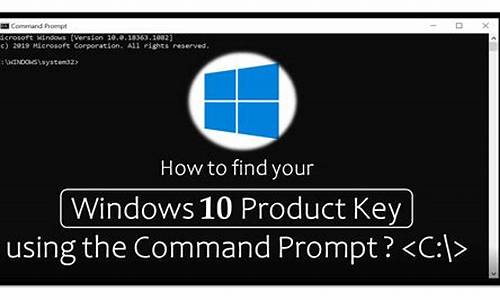1.你不能访问此共享文件夹,因为你组织的安全策略阻止未经身份验证的来宾访问
2.如何在windows 10设置共享权限访问
3.如何共享文件
4.不同windows系统设置共享文件分配不同权限?
5.公司局域网共享文件夹打不开,求高手解决
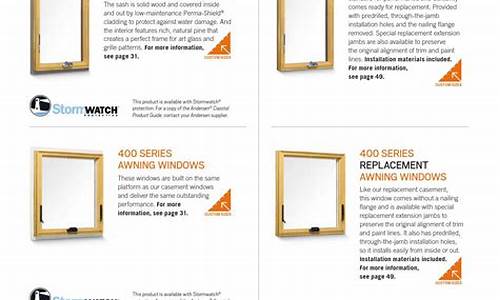
你不能访问此共享文件夹,因为你组织的安全策略阻止未经身份验证的来宾访问。
1、首先按window+R键打开运行。如下图
2、在运行中输入“gpedit.msc”来启动本地组策略编辑器。如下图
3、在组策略编辑器中找到“计算机配置”如下图
4、在“计算机配置”中找到“管理模板”并点击打开。如下图
5、在“管理模板”中找到“网络”并在“网络”中找到“Lanman工作站”如下图
6、点击“Lanman工作站”在本地策略编辑器的右侧,可以找到“启用不安全的来宾登录”如下图
7、双击“启用不安全的来宾登录”。选择“已启用”,并点击确定后就可以访问啦。如下图
你不能访问此共享文件夹,因为你组织的安全策略阻止未经身份验证的来宾访问
问题一:怎么在电脑里建立一个共享文件夹 第一,你要创建一个工作组,右击我的电脑选择属性,点开计算机名,其中有个更改选项,设置计算机名称和工作组名称,这里你要将多台电脑的工作组名称设置成一样的(注意:计算机名称也可以设置一下以便区分),然后重启电脑,这样就完成了第一步工作组建立完成。
第二,选择你需要共享的文件夹,点击右键属性,其中有个共享选项,点击网络安装向导下面的一排蓝字,选择只启动共享,完成以后,有两项需要勾选,第一项,只是共享文件但不能更改,第二项勾上就可以更改。
当设置完成之后,别人就可以通过网上邻居访问到你共享的文件夹。(打开网上邻居后点击查看工作组,找到相应的计算机名称,其中就有你共享的文件夹。)希望能帮到你
问题二:如何建立2电脑的共享文件夹 1.“我的电脑”右键,左键“属性”,
“网络标识”――>“属性”
把“工作组”设置成相同的。
2.六如果你的XP是专业版的话,
“我的电脑”右键,左键“管理”――>“本地用户和组”――>用户,把“guest”用户里面的“帐户已停用”一项取消.
如果你的XP是家庭版的。
“开始”――>“设置”――>“控制面版”――>“用户”,把“guest”用户启用。
3.把本地一个文件来共享,(如果安装的是家庭版的,可能你需要安装共享,不过,只需要下一步下一步就安装成功了,)
4.现在试一下看能不能访问对方。
首先“开始”――>“运行”――>输入“ping 192.168.0.3 -t”(输入对方的计算机IP哟),如果出现“reply from 192.168.0.3:bytes=32 time“邻近的计算机”,看看有没有另一台电脑。。。。。。。。。。。。当然,这个时候也可能会出现“没有访问权限”一类的提示。
现在还有最后一步要设置(以下是使用专业版XP可以设置的,使用家庭版的需要更改忘了在什么地方了。)
“控制面版”――>“管理工具”――>“本地安全策略”――>“本地策略”――>“用户权利指派”――>“从网络访问计算机”在里面添加“本地guest用户”,
“拒绝从网络访问这台计算机”如果里面有“guest”则删除
问题三:W7系统怎么把文件夹设成共享文件夹 1、右击桌面网络----属性----更改高级共享设置 (注释:查看当前网络 比如:家庭网络、公共网络 等) 这里为公共网络
2、选择 公共网络---选择以下选项:启动网络发现------启动文件和打印机共享-----启用共享以便可以访问网络的用户可以读取和写入公用文件夹中的文件(可以不选)----关闭密码保护共享( 注释:其他选项默认即可!)
3、选择需要共享的文件夹 (比如:DY) 右击--属性
4、共享---- 选择 共享(S)...---弹出对话框---添加“Guest”(注释:选择“Guest”是为了降低权限,以方便于所有用户都能访问)---共享
5、选择 高级共享... ----选择 共享此文件 ----确定
6、其他用户,通过开始---运行---川\IP (快捷键 WIN+R)\\IP 访问你共享的文件。
共享成功
问题四:如何创建一个共享文件夹,与局域网上的计算机共享文件? 新建文件夹或者选择已经存在的文件夹,右击选择属性,选择属性对话框中的共享选项,点击下面的网络共享和安全的安装向导,或者直接就选择“如果您知道在安全方面的风险,但又不想运行向导就共享文件,请单击此处。”然后在弹出来的启用文件向导中选择“只启用文件向导”确定,之后在点击“在网络上共享这个文件夹”即可
问题五:共享文件夹右键没有新建共享怎么解决。? windows右键不出现共享的解决方法
问题现象:
当我们想在window2003下共享文件时,发现右击文件夹,并没有“共享”的选项windows右键不出现共享的解决方法
解决步骤:
首先验证:A.是否administrator身份登录本地连接属性,B.“文件打印机共享”的服务是否安装然后:
1,右击:我的电脑-管理-服务,检查server服务和Workstation服务是否启动。
一般情况下,是由于这两个服务没有启动造成,手动启动即可。
Server:支持此计算机通过网络的文件、打印、和命名管道共享。如果服务停止,这些功能不可用。
Workstation:使用 SMB 协议创建并维护客户端网络与远程服务器之间的连接。如果此服务已停止,这些连接将无法使用。如果此服务已禁用,任何明确依赖它的服务将无法启动。
2,启动服务
(1)右击: Server-启动
(2) 右击:Workstation-启动
3,一般情况下,这时右击就会出现“共享”选项“,如果还没有的话:
因为windows系统默认会共享一个隐藏的IPC$,某些右键菜单有“共享”的系统,进入计算机管理 - 共享文件夹,双击“共享”,一定能看到已经共享了一个IPC$。如果删掉它,你会发现右键菜单里的“共享”消失了。
某些系统的右键菜单里之所以没有“共享”,可能是用某些优化工具禁用了IPC$共享。进入计算机管理 - 共享文件夹,双击“共享”,任意新建一个共享文件夹。你会发现右键菜单里的“共享”又回来了。
操作如下:
第一步: 控制面板- 管理工具 - 计算机管理 - 共享文件夹,右键点“新文件共享”
第二步:点击:”下一步“
第三步:点击”浏览“选择要共享的文件夹,点击“下一步”
第四步:输入共享名,默认即可,点击“下一步”
第五步:选择权限,这里我们选择第二个即可,如果有其他需求也可选择其他选项。
第六步:到这里就成功啦,点击“关闭”
第七步:找到共享文件夹的目录,可以已显示为共享目录第八步:右击文件夹,此时可以看到:“共享和安全”选项最后:如果是浏览网络上的文件夹的话,
例如我们常用的 :开始--运行--\\192.168.1.10\xx 如果不可以,可能和puter Browser服务有关系。
puter Browser: 维护网络上计算机的更新列表,并将列表提供给计算机指定浏览。如果服务停止,列表不会被更新或维护。如果服务被禁用,任何直接依赖于此服务的服务将无法启动。
问题六:怎样创建局网共享文件夹 首先保证你的局域网是通的!
然后选择需要共享的文件夹或磁盘,右键--共享与安全。。。。这样就搞定了。。
切记:一定要开启GUEST用户的权限,不然可能需要密码才能访问比较麻烦!?
问题七:如何创建一个新的盘符指向网上共享文件夹 右击网络共享文件夹,选择映射网络驱动器
问题八:如何创建一个快捷的打开共享文件 桌面空白处右键――新建――快捷方式,在“键入项目的位置”栏中输入共享的那台电脑的ip地址,这样有一个要求,就是共享的那台电脑的ip地址不能改变,最好手动分配一个ip地址……
问题九:怎么连接共享文件夹 如果没有就要设置一些地方,在两台电脑上任一台设置都可以,(设置好的那台可以被另一台访问)
具体是:
1
按“开始” → “控制面版” → “网络连接” → 右键“本地连接”属性 → “安装”→“协议” 添加协议 NWLink IPX/SPX/NetBIOS patible Transpor
(就是最长的那个)
按“开始” → “控制面版” → “网络连接” → 右键“本地连接”属性
把网络共享协议点上。。
2
计算机配置(gpedit.msc)-Windows设置-本地策略-用户权利指派’中,有“拒绝从网络访问这台计算机”策略阻止从网络访问这台计算机,如果其中有GUEST帐号,解决办法是删除拒绝访问中的GUEST帐号
3
计算机管理→本地用户和组→用户(如果看到GUEST有个XX的你就右键属性把前面的勾去掉。
4
运行服务策略(Services.msc)启动其中的“Clipbook Server”(文件夹服务器):这个服务允许你们网络上的其他用户看到你的文件夹。当然有时你可把它改为手动启动,然后再使用其他程序在你的网络上发布信息。
(如果那个clipbllk server 不可以开的话,就先运行服务策略“Services.msc”。 顺序启动Network DDE DSDM和Network DDE这盯个服务后,再启动ClipBook Server)
5
设权限
计算机配置-Windows设置-本地策略-安全选项 (查看 网络访问:本地帐户共享和安全和安全模式 右键点属性 “仅来宾”则是不用密码,“经典”则为要有你的管理员密码才可以访问你的计算机。当然你的计算机要有密码哦,不然是不可以访问了)
6
使用winxp防火墙的例外:winxp防火墙在默认状态下是全面启用的,这意味着运行计算机的所有网络连接,难于实现网上邻居共享。同时,由于windows防火墙默认状态下是禁止“文件与打印机共享的”,所以,启用了防火墙,往往不能共享打印,解决办法是:进入“本地连接”窗口,点“高级”\“设置”\“例外”\在程序与服务下勾选“文件和打印机共享”。
按这样的做法应该就可以连接了
问题十:怎样建立一个共享文件夹。 设置共享文件夹,或者搭建FTP服务器。
设置共享文件夹,在D盘建立一个文件夹,设置为共享,共享权限“everyone”“完全控制”,设置NTFS权限“everyone““完全控制”。开始--控制面板--管理工具--本地安全策略,打开本地安全策略--本地策略--用户权利指派--右边窗口找到“拒绝从网络访问这台计算机”,双击编辑,删除“everyone”;找到“从网络访问此计算机”,双击编辑,添加“everyone”。
另外两台通过网上邻居里的共享文件夹来访问共享的文件。
搭建FTP服务器,
开始--控制面板--添加删除程序--添加删除组件,打开添加删除组件向导,点选注意不是勾选“internet信息服务(IIS)”--详细信息--勾选“文件传输协议(FTP)服务”,系统默认会将internet信息管理单元和公用文件自动勾选上,点击确定进行FTP 组件的安装。安装过程中会提示插入系统安装盘原版的系统安装光盘,并非ghost系统盘。安装完成后开始--控制面板--管理工具--IIS信息管理单元。打开IIS 信息管理单元后对FTP 站点进行配置,访问权限设置为允许匿名访问,读写权限everyone可读写。 远程通过在管理器中输入“FTP:计算机名 ” 访问FTP服务器进行文件的上传和下载。
写了这么多也不知道你看明白没,没看明白的话百度Hi 给我留言或者追问吧。或者加QQ 群104424720
如何在windows 10设置共享权限访问
按window+R键输入gpedit.msc 来启动本地组策略编辑器。
依次找到“计算机配置-管理模板-网络-Lanman工作站”这个节点,在右侧内容区可以看到“启用不安全的来宾登录”这一条策略设置。状态是“未配置”。
双击“启用不安全的来宾登录”这一条策略设置,将其状态修改为“已启用”并单击确定按钮。
如何共享文件
设置window共享访问权限方法如下:
1、打开c盘,右键鼠标共享文件——点击共享和安全;
2、打开共享文件属性,设置共享名。
3、点击“工具”里面的“文件夹选项”。
4、点击“查看”,找到使用简单文件共享,把前面的钩钩打掉,然后确定退出。
5、再次右击共享文件选择共享和安全。
6、这时共享文件夹属性里面多了几项设置,简单文件共享。把它前面的勾打掉,就能变成高级文件共享了。接着点击权限。
7、默认的是everyone的只读权限,为了安全起见,通常都会添加一个用户和组来增加权限分配。
8、在添加用户和组里点击高级。
9、一般性查询里面点击立即查找。
10、权限最高的就是administrator和administrators。这两个一个是管理员,一个是管理员组。管理员在登陆共享页面输入共享文件所在主机的管理员用户和密码,就能在共享里面享有最大权限。而administrators则需要把用户在本地用户和组属性里面添加到管理员组里,这样用户也就成了管理员了,只要使用这个用户名和密码登陆共享也能跟administrator的权限一致了。
11、同样,guest用户跟guests组权限相同。选定好相应的权限,点击确定。接着确定。
12、原则上默认的同样是读取的权限,但是我们可以自己设定权限。设置权限时,点击选中用户,然后在下面的完全控制、更改、读取设置允许和拒绝。最后点击应用并确定。?
不同windows系统设置共享文件分配不同权限?
如果你用的是XP,你的各个分区默认是共享的,比如说你的内网IP是192.168.1.2,别人要访问你的D盘,就可以再运行中输入“\\192.168.1.2\D$”,同理,你要只想共享某一文件夹,就在共享名后面加$,访问格式同上。如果你用的是win2003的系统,那么可以设置共享访问权限的。
=============================================
多说一点,如果共享时遇到“网络中无法访问XP系统下共享文件,错误:计算机无法访问,您可能没有权限使用网络”的问题,按照以下方法解决:
1.开启Guest帐号:计算机管理\本地用户和组\用户\Guest,[属性]中“帐号已停用”去勾。
2.window XP自带防火墙允许“文件与打印机共享的”:windows防火墙\例外\程序和服务,勾选“文件和打印机共享”。
3.取消“使用简单文件共享”方式:管理器\工具\文件夹选项\查看,“使用简单文件共享(推荐)”去勾。
4.设置家庭或小型办公网络:确保两者中出现的“计算机名”和“工作组”名一致。
5.本地安全策略里的一些设置:(1)用户权利指派--删除“拒绝从网络访问这台计算机”的guest帐号。(2)安全选项--“网络访问:本地帐户的共享和安全模式”改成“经典:本地用户自己的身份验证”(3)安全选项--“帐户:使用空白密码的本地用户只允许进行控制台登录”设置为 “禁用”。
6.注册表项:HKEY_LOCAL_MACHINE\SYSTEM\CurrentControlSet\Control\Lsa\RestrictAnonymous 值设为0。
7.服务:启动“Clipbook Server”(文件夹服务器)-- 允许网络上的其他用户看到你的文件夹。手动启动Clipbook Server服务必须依次启动Network DDE DSDM服务和Network DDE服务。
公司局域网共享文件夹打不开,求高手解决
是的,不同版本的 Windows 系统在设置共享文件夹时可能存在一些差异。此外,不同用户之间的权限分?也可能不同,这可能导致某些用户无法访问共享文件夹。您可以尝试以下几个步骤来解决这个问题:
1. 确保所有 Windows 系统都已经更新到最新版本。可以打开 Windows 更新自动更新系统,以保持系统最新。
2. 在共享文件夹的属性中,选择“高级共享”选项卡,确认管理员账户已经获得完全控制权限。
3. 点击“共享权限”选项,确保您所使用的 Windows 用户被包括在内。如果您只想授予特定的用户权限,可以单击“新建”按钮,添加用户账户并分配相应的权限。
4. 在“安全”选项卡中,确保您所使用的 Windows 用户拥有访问共享文件夹的权限。如果,请添加该用户并设置访问权限。
5. 如果您使用的是工作组而不是域,还需要确保您的计算机属于相同的工作组,并且在每台计算机上设置相同的用户名和密码。这样可以确保您在不同的计算机之间进行共享时,可以更方便地访问文件夹。
由于您指出不想配置 Everyone 账户,因此请注意确保所有设置都是安全的,并且只允许特定用户或组访问共享文件夹。这样可以保护您的数据不会被未经授权的用户看到或修改。
亲,整理不易。对你有帮助的话,请留下你的脚印,纳,评论或者点赞,是我前进努力的不竭动力。
你设置错误,局域网共享文件夹设置方法如下:
1、打开“计算机”窗口,点击菜单栏下方的“组织”下拉列表,从中选择“文件夹和搜索选项”项打开。
2、从打开的“文件夹和搜索选项”界面中,切换到“查看”选项卡,清除勾选“使用共享向导(推荐)”项,点击“确定”按钮。
3、接下来打开“网络和共享中心”窗口,右击“本地连接”,从弹出的右键菜单中选择“属性”项。
4、从打开的“本地连接 属性”窗口中,勾选“Microsoft 网络客户端”项,点击“确定”按钮。
5、打开“系统属性”窗口,点击“计算机名”选项卡界面中的“更改”按钮,在此将局域网中相互共享文件的计算机设置在同一个“工作组”中。
6、右击要共享的文件夹,从弹出的右键菜单中选择“属性”项。从弹出的窗口中,切换到“共享”选项卡,点击“高级共享”按钮。
7、从打开的“高级共享”窗口中,勾选“共享此文件夹”项,点击“权限”按钮。
8、此时将打开“共享权限”窗口,在此可以设置共享文件的访问权限,可根据实际需要进行选择。